Шукайте слова в Excel

- 2797
- 4
- Steve Marvin I
Microsoft Excel часто працює з великими обсягами інформації. Це створює величезні таблиці для тисяч ліній, стовпців та позицій. У такому масиві може бути важко знайти деякі конкретні дані. І іноді це взагалі неможливо. Це завдання можна спростити. Зрозумійте, як знайти правильне слово в екзолі. Тож вам буде легше навігація в документі. І ви можете швидко перейти до потрібної інформації.

У редакторі таблиці є кілька способів пошуку
Пошук клітин
Для того, щоб відобразити адреси всіх комірок, в яких є те, що ви шукаєте, зробіть наступне:
- Якщо у вас є Office 2010, перейдіть до меню - Редагувати - Знайдіть.
- Вікно з полем для входу. Напишіть у ній фразу для пошуку.
- У Excel 2007 ця кнопка знаходиться в меню "Дім" на панелі редагування. Вона праворуч.
- Аналогічний результат у всіх версіях можна досягти, якщо натиснути клавіші Ctrl+F.
- У полі надрукуйте слово, фразу чи цифри, які потрібно знайти.
- Клацніть "Знайти все", щоб запустити пошук цілого документа. Якщо натиснути "Далі", програма виділить комірку, який знаходиться нижче курсору Excel.
- Зачекайте, поки процес закінчиться. Чим більший документ, тим довше буде виглядати система.
- З'явиться список з результатами: імена та адреси комірок, в яких є збіги з заданою фразою, та текст, який у них написаний.
- При натисканні на кожен рядок буде випущена відповідна комірка.
- Для зручності ви можете "розтягнути" вікно. Тож це буде видно в ньому більше ліній.
- Щоб сортувати дані, натисніть на імена стовпців над результатами пошуку. Якщо натиснути на "аркуш", рядки будуть побудовані відповідно до алфавіту залежно від імені аркуша, якщо ви виберете "значення" - встаньте в значення.
- Ці стовпці також "розтягуються".
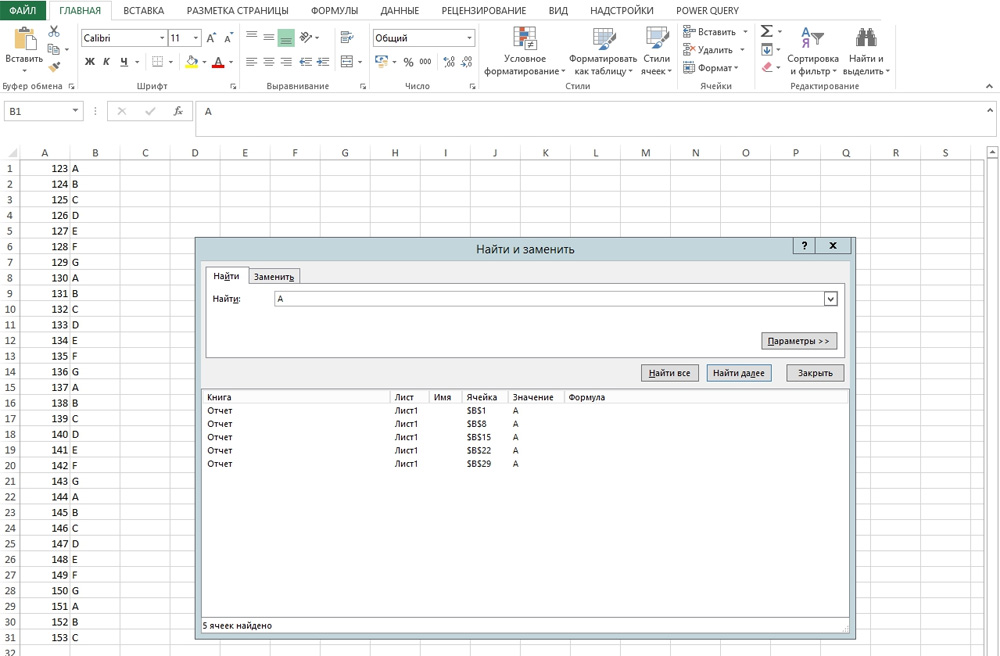
Параметри пошуку
Ви можете встановити свої умови. Наприклад, запустіть пошук декількох знаків. Ось як знайти слово, яке ви не пам’ятаєте повністю:
- Введіть лише частину напису. Ви можете хоча б одну букву - усі місця, в яких вона є.
- Використовуйте символи * (зірки) і ? (знак запитання). Вони замінюють відсутні знаки.
- Питання позначає одну відсутність позиції. Якщо ви пишете, наприклад, "P???", відображатимуться комірки, в яких є слово з чотирьох символів, починаючи з" p ":" плуг "," поле "," пара "тощо.
- Зірка (*) замінює будь -яку кількість знаків. Щоб знайти всі значення, що містять корінь "рослини", запустіть пошук за ключем "*rus*".
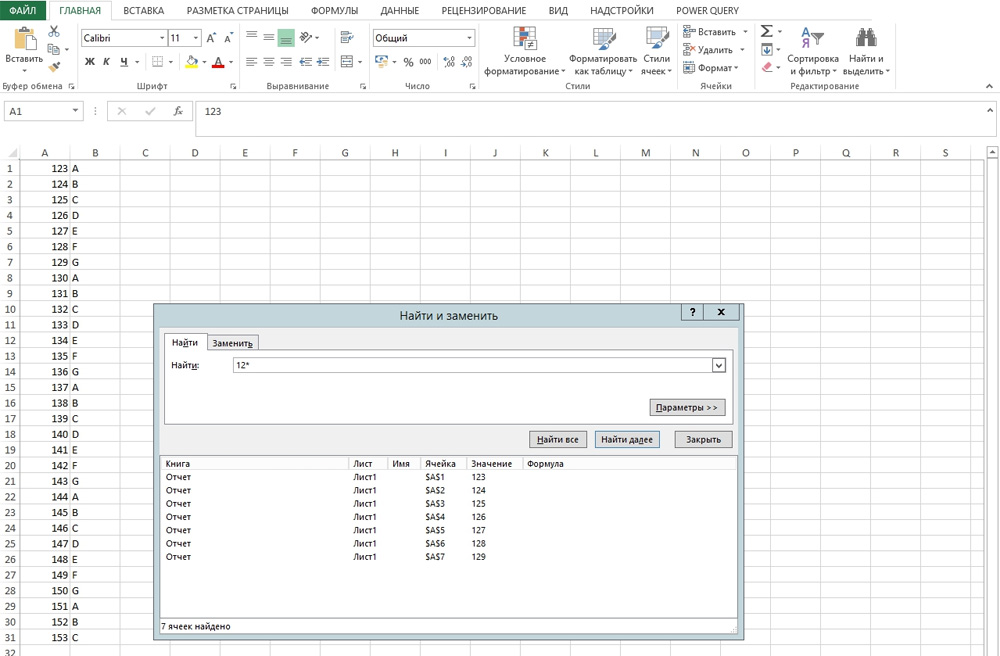
Ви також можете перейти до налаштувань:
- У вікні "Знайти" натисніть параметри ".
- У розділах "переглянути" та "пошук" вкажіть, де і якими критеріями вам потрібно шукати збіги. Ви можете вибрати формули, нотатки або значення.
- Для того, щоб система розрізняла малі та капітальні літери, вкладіть коробку "враховувати реєстр".
- Якщо ви відзначите предмет "ціла комірка", клітини з’являться в результатах, в яких є лише задана пошукова фраза і нічого більше.
Параметри фокусування
Щоб знайти значення з певною заливкою або малюванням, використовуйте налаштування. Ось як знайти слово в Excel, якщо воно має вигляд, який відрізняється від решти тексту:
- У вікні пошуку натисніть "Параметри" та натисніть кнопку "Формат". Меню з кількома вкладками відкриється.
- Ви можете вказати певний шрифт, тип кадру, колір фону, формат даних. Система перегляне місця, які підходять для заданих критеріїв.
- Щоб взяти інформацію з поточної комірки (ізольовано в цей момент), натисніть "Використовуйте формат цієї комірки". Тоді програма знайде всі значення, які мають однаковий розмір і тип символів, однакового кольору, однакових меж тощо.
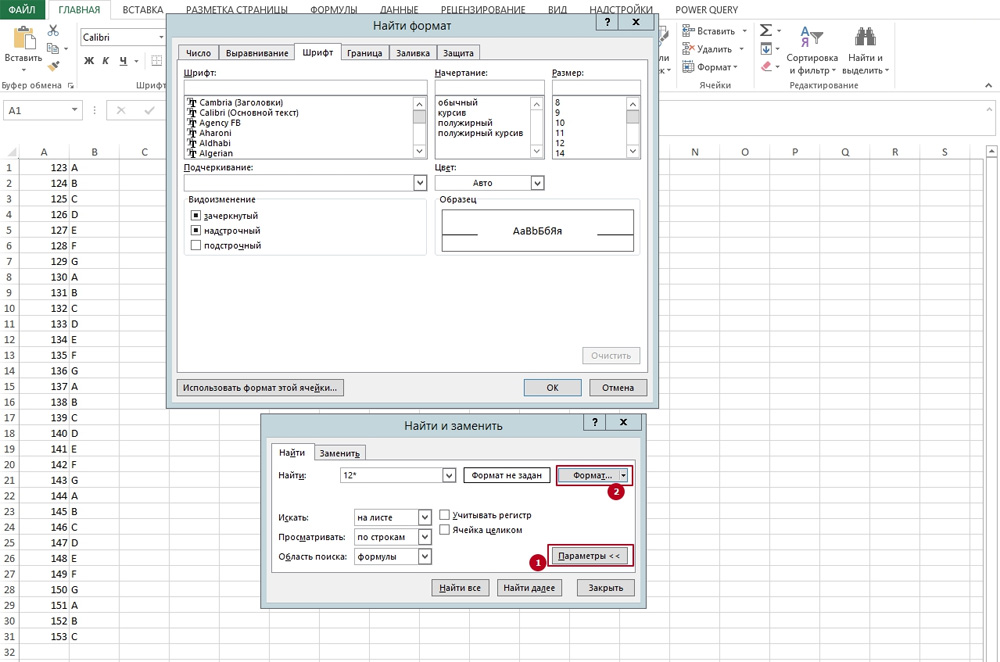
Шукайте кілька слів
У Excel ви можете знайти клітини цілими фразами. Але якщо ви представите ключ "Блакитна куля", система буде працювати саме за цим запитом. Результати не з’являться значенням з "синьою кришталевою кулькою" або "синьою блискучою кулею".
Для того, щоб знайти більше одного слова в Excel, але кілька відразу зробіть наступне:
- Напишіть їх у панелі пошуку.
- Покладіть між ними зірки. Це вийде "*текст *** text2 ** text3*". Отже, будуть знайдені всі значення, що містять вказані написи. Незалежно від того, між ними є якісь символи чи ні.
- Таким чином ви можете встановити ключ навіть окремими літерами.
Фільтрувати
Ось як виглядати в Excel за допомогою фільтра:
- Виділіть трохи заповненої клітини.
- Клацніть на основну - сортування - фільтр.
- Стрілки з’являться у верхній лінії в клітинах. Це падаюче меню. Відкрий це.
- У текстовому полі введіть запит і натисніть "ОК".
- У стовпці будуть відображені лише клітини, що містять бажану фразу.
- Щоб скинути результати, у списку падіння, зверніть увагу "Виділіть все".
- Щоб вимкнути фільтр, повторно натисніть на сортування.
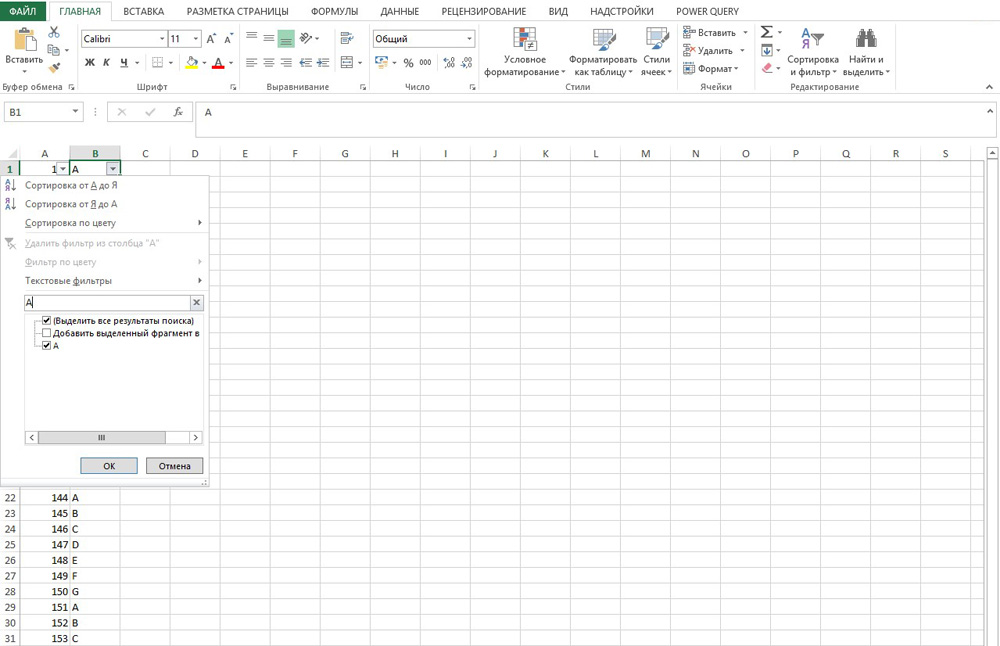
Цей метод не підходить, якщо ви не знаєте, в якому рядку потрібне значення.
Щоб знайти будь-яку фразу в Excel або числі, використовуйте вбудовані можливості інтерфейсу. Ви можете вибрати додаткові параметри пошуку та увімкнути фільтр.

